小米手机如何导入sim卡联系人信息 小米手机怎么导出通讯录到SIM卡
在日常使用手机的过程中,我们经常会遇到需要备份或导入联系人信息的情况,对于小米手机用户来说,导入SIM卡联系人信息和导出通讯录到SIM卡是一项常见的操作。通过简单的设置和步骤,我们可以轻松地实现这两个功能,让我们的联系人信息更加安全可靠。接下来让我们一起来了解小米手机如何导入SIM卡联系人信息和如何导出通讯录到SIM卡的具体操作方法。
小米手机怎么导出通讯录到SIM卡
方法如下:
1.首先,请大家打开小米手机系统中的“联系人”应用程序,进入应用程序主界面以后,点击“联系人”按钮,使其显示手机上的全部联系人。
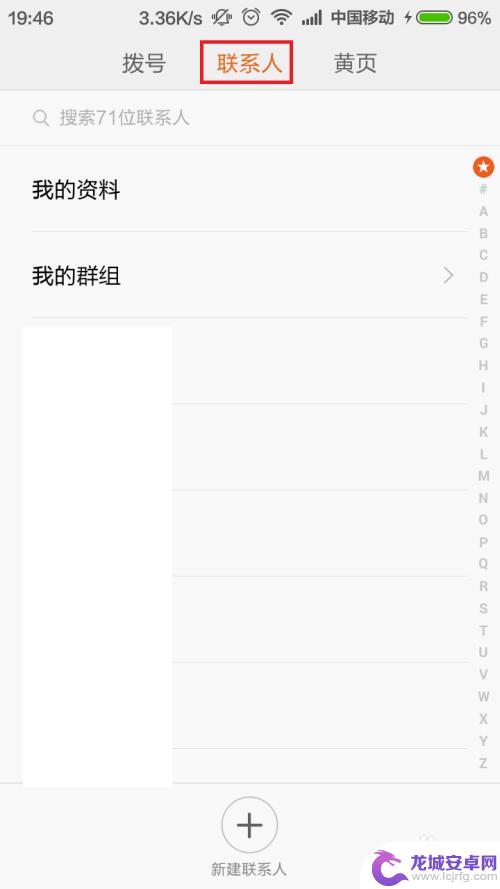
2.接下来,请大家在该应用界面中按下手机中的菜单键,直到打开联系人应用设置界面,在设置菜单中,我们选择“要显示的联系人”选项。
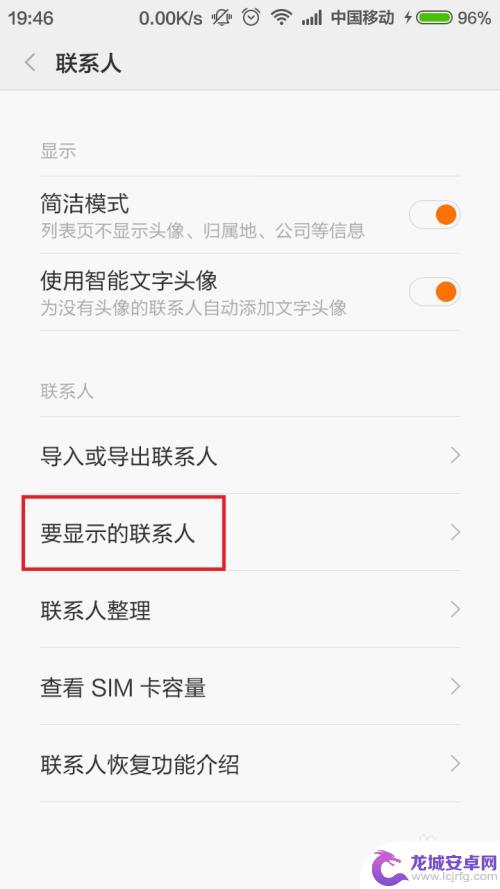
3.在接下来打开的页面中,我们点击“显示SIM卡联系人”按钮,使该按钮处于关闭状态,这样我们手机上就会只显示手机上的联系人,便于我们进行相关操作。
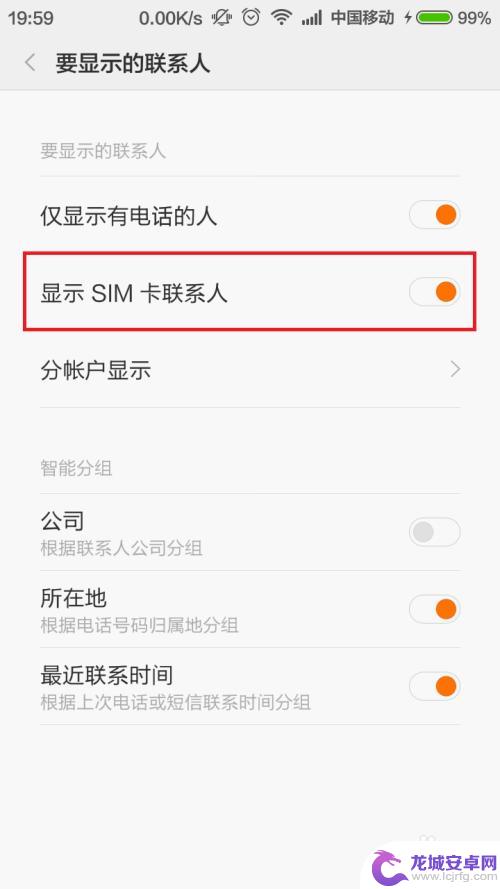
4.接下来,我们返回到联系人应用设置页面,然后点击选择“导入或导出联系人”选项,只有在这个选项中我们才可以执行复制手机联系人的操作。
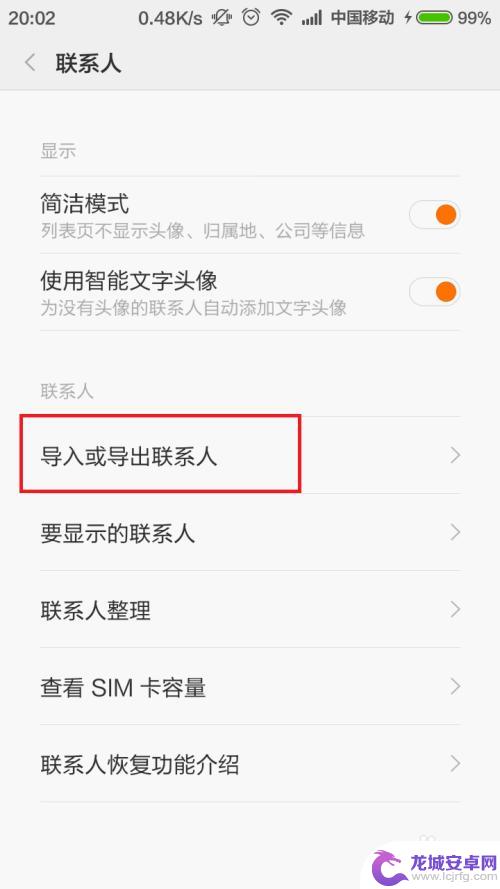
5.在接下来弹出的页面中,我们点击”导出到SIM卡“选项,然后便可以选择性的将存在手机中的联系人复制到SIM卡。
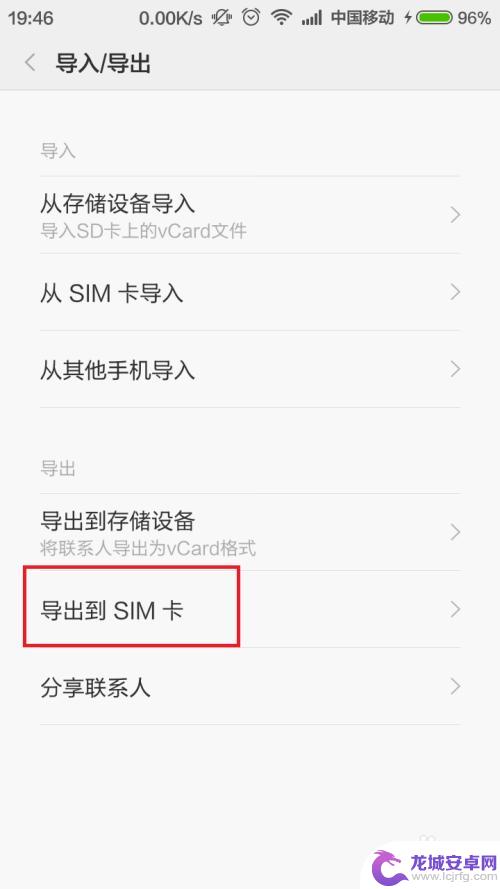
6.在接下来页面弹出的确认框中,我们点击”确认“按钮,开始执行联系人复制到SIM卡的操作。此处的消息提示是为了告知我们SIM卡的剩余容量,如果容量不足的话,我们在这里是可以看见的。
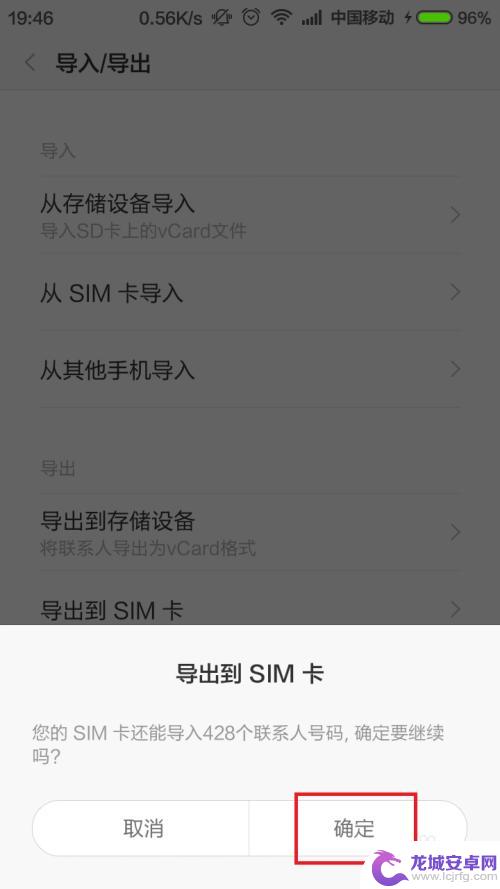
7.接下来,我们便可以开始选择要复制到SIM卡中的联系人啦。由于我们设置了隐藏SIM卡的联系人,所以此处显示的联系人全部都是手机中存储的,如果需要全部复制到SIM卡的话,点击右上角的”全选“按钮,然后点击最下方的”确定“按钮。
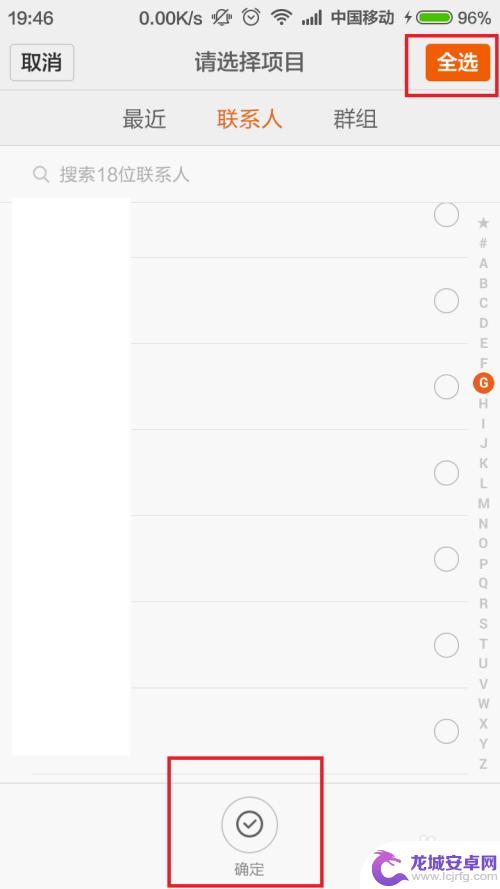
8.在我们点击了确定按钮之后,手机便执行联系人复制到SIM卡的操作,在页面最下方会显示复制进度,复制完成之后会弹出提示”导出到SIM卡完成“。
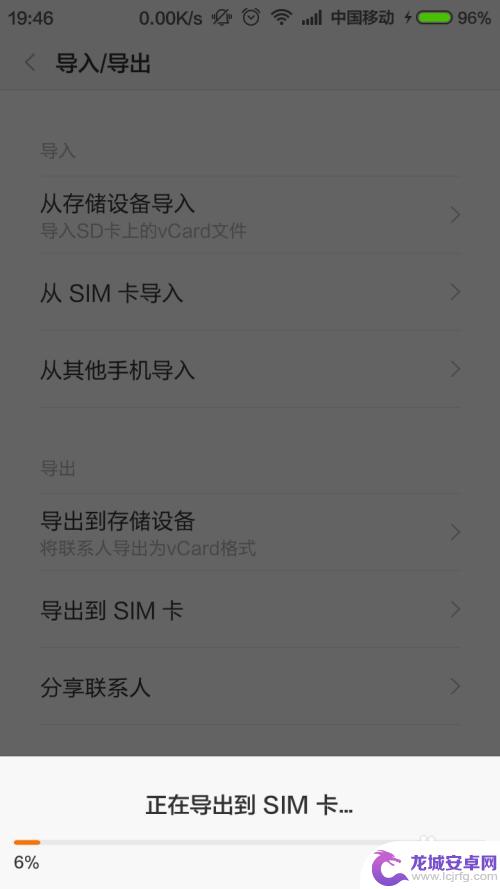
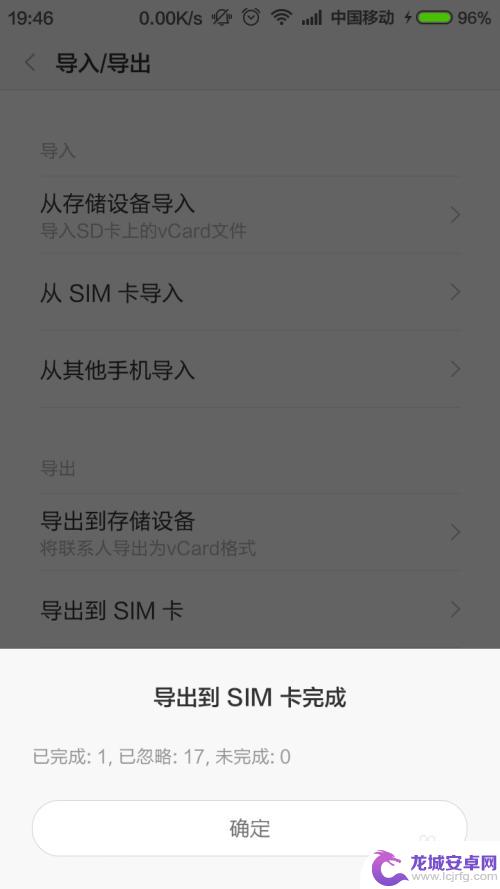
9.接下来,我们返回到联系人应用设置菜单页面。然后再次点击”要显示的联系人“选项,重新开启显示SIM卡联系人的按钮,使手机上的SIM卡联系人全部显示出来。
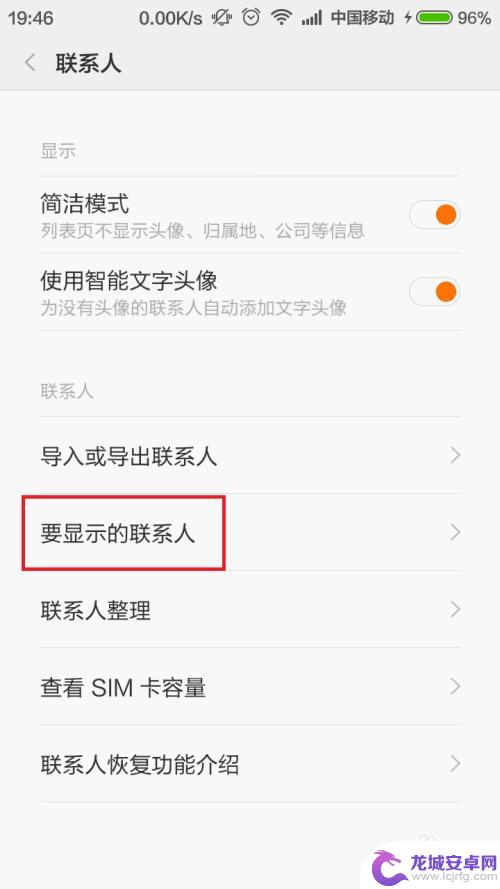
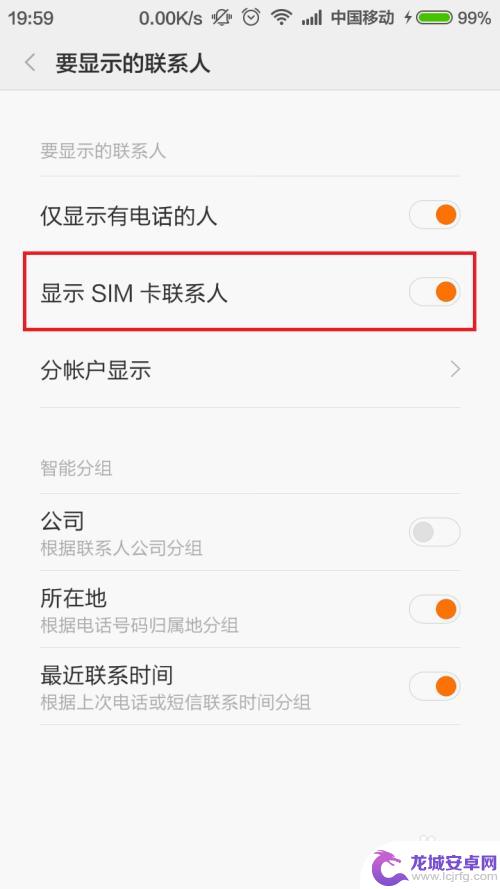
10.当我们重新打开手机联系人列表的时候,就可以看到我们刚才复制的联系人已经成功啦,如果你要是想删除手机上的联系人,我们可以点击”联系人整理“选项。
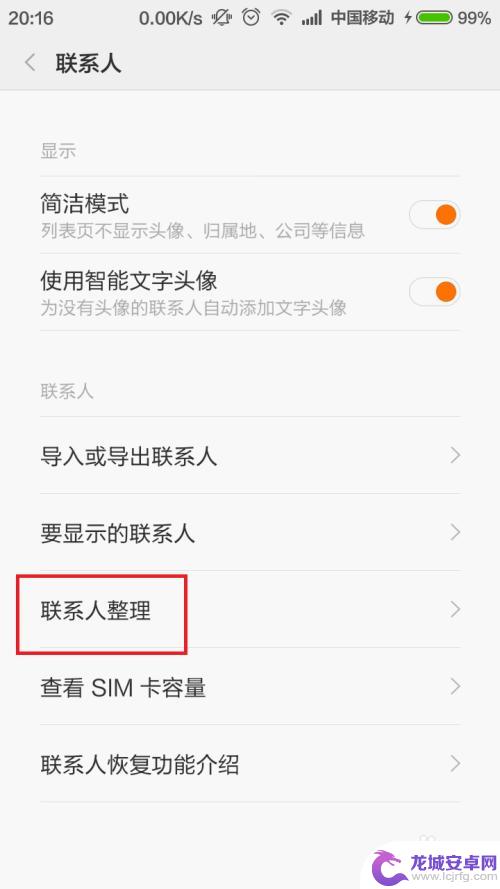
11.然后在接下来的选项中我们点击选择”批量删除联系人“选项,然后在接下来的显示页面中我们只选择手机上的联系人。然后点击确定按钮就可以将手机上的联系人全部删除,这样手机中就只剩下SIM卡联系人啦,小伙伴们赶快试试吧。
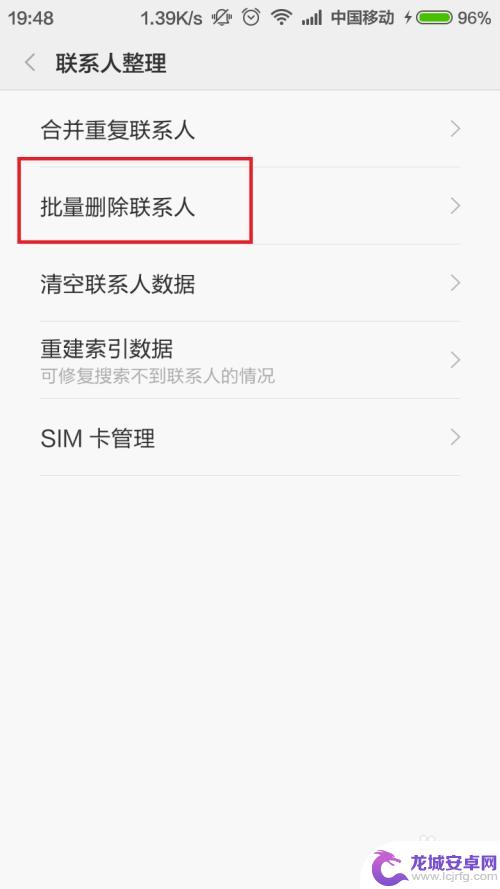
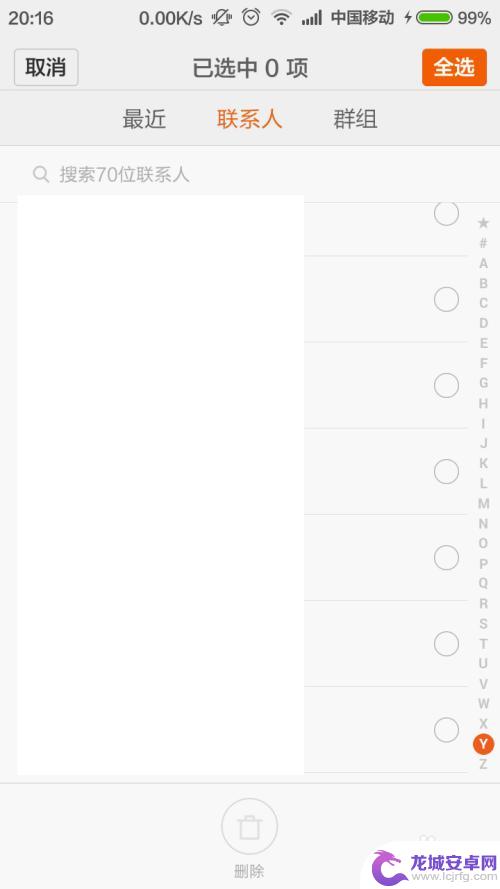
以上是关于如何导入SIM卡联系人信息的全部内容,如果有任何疑问,请按照小编的方法进行操作,希望对大家有所帮助。
相关教程
-
红米手机怎么导入sim卡 小米手机导入sim卡联系人的步骤
-
华为怎么把电话号码导入到sim卡 华为手机如何将通讯录电话号码导入SIM卡
-
vivo手机卡里的通讯录怎么导入手机 vivo手机怎么将SIM卡联系人导入通讯录
-
vivo怎么导入联系人到卡里 vivo手机SIM卡联系人导入教程
-
vivo联系人导入sim卡 vivo手机导入SIM卡联系人步骤
-
如何将华为手机通讯录导入手机卡 华为手机如何导入通讯录到SIM卡
-
如何用语音唤醒苹果6手机 苹果手机语音唤醒功能怎么开启
-
苹果x手机怎么关掉 苹果手机关机关不掉解决方法
-
如何查看苹果手机详细信息 苹果手机如何查看详细设备信息
-
手机怎么把图片保存到u盘 手机照片传到U盘教程












